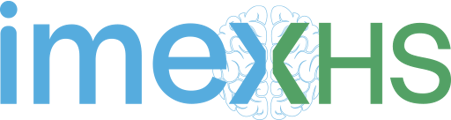El presente artículo se refiere únicamente a las plataformas AQUILA RIS/PACS en su versión superior a 3.6, las cuales cuentan con una actualización en la tecnología
- Identificar el estudio con alguno de los datos disponibles para filtrar y asegurándose de seleccionar el Web App Service DCM4CHEE

2. Dar clic en los tres puntos del estudio y luego dar clic en icono de la papelera.

3. Elegir el motivo por el cual se elimina el estudio y dar clic en REJECT.

Al eliminar y buscar de nuevo el estudio saldrá con KO en el campo modalidad, lo que indica que el estudio ha sido eliminado.
![]()
4. Si se planea enviar nuevamente el estudio desde el equipo biomédico, se recomienda realizar una eliminación permanente. Para ello, busque el estudio siguiendo el procedimiento del paso 1, pero esta vez acceda al Web App Service que corresponda al motivo de eliminación que seleccionó en el paso 3.

Por último, seleccione los 3 puntos del estudio, de clic en X (Delete Study permanently) y posteriormente Delete.


Se sugiere realizar la eliminación permanente solo si se tiene la intención de volver a enviar el estudio desde el equipo biomédico, ya que este proceso elimina completamente el archivo del PACS.
Si necesita instrucciones más detalladas, le recomendamos que consulte el siguiente video tutorial.